Inilah Cara Untuk Membuat Tabel Pada Microsoft Word
 Niguru.com | Minggu, 26 Sep 2021 | Pada saat membuat suatu tulisan baik berupa laporan atau artikel pada aplikasi MS (Microsoft) Word, kadangkala diperlukan tabel untuk menampilkan suatu informasi.
Niguru.com | Minggu, 26 Sep 2021 | Pada saat membuat suatu tulisan baik berupa laporan atau artikel pada aplikasi MS (Microsoft) Word, kadangkala diperlukan tabel untuk menampilkan suatu informasi.Beruntunglah Microsoft sudah memberikan fasilitas untuk membuat tabel pada aplikasi MS Word yang mereka buat. Pada posting ini Niguru.com akan menjelaskan langkah-langkah untuk membuat tabel pada aplikasi MS Word.
Klik tab Insert > Table:
Misalnya kita akan membuat tabel 4x3 maka lakukan drag 4 kotak ke kanan dan drag 3 kotak ke bawah:
Hasilnya:
Isikan informasi yang akan diisikan pada tabel:
Drag pada garis pembatas kolom untuk mengatur lebar kolom:
Select (pilih) kolom yang akan diatur, klik tombol Shading untuk mengganti warna background (warna font biasanya akan menyesuaikan secara otomatis):
Select kolom yang akan diatur, klik Center untuk mengatur posisi teks ke posisi tengah:
Untuk menambah baris tempatkan kursor pada sisi kanan baris paling akhir dan tekan [Enter]:
Hasilnya:
Demikianlah cara untuk membuat tabel pada aplikasi MS Word.
Selamat mencoba .. Have a nice day :-)

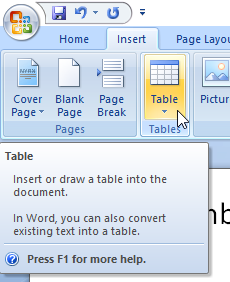


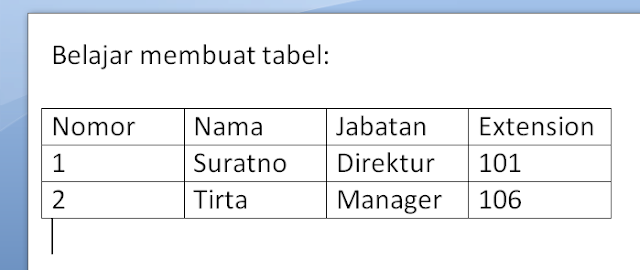


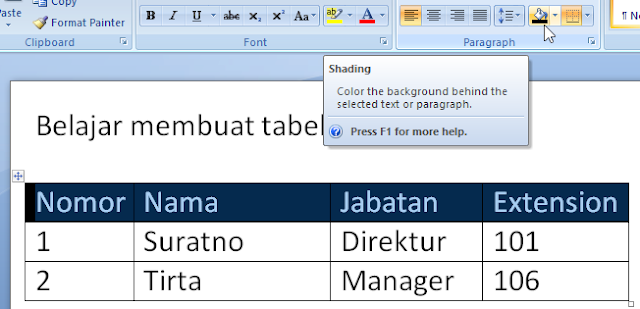

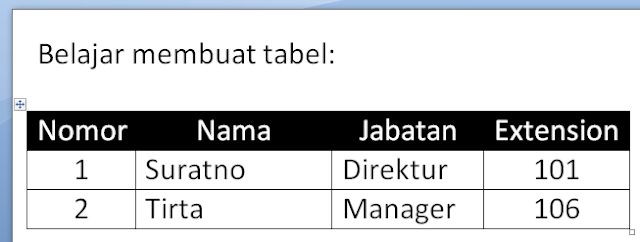


Posting Komentar untuk "Inilah Cara Untuk Membuat Tabel Pada Microsoft Word"